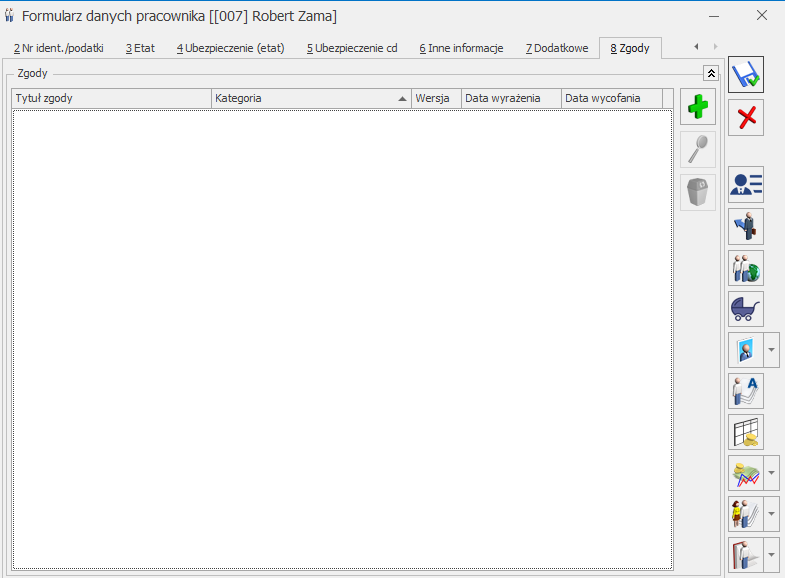Formularz danych pracownika – zakładka Dodatkowe
Na zakładce tej możemy również odnotować informację o:
- terminie badania lekarskiego – pole Data ważności badań okresowych. Domyślnie pole jest puste. Uzupełniamy go poprzez wpisanie daty lub wybranie jej z kalendarza. Poprawne wypełnienie daty badania pozwoli nam na wygenerowanie raportu o osobach, które należy skierować na badania. Raport ten jest dostępny z poziomu Listy pracowników/ Wydruki/ Wydruki kadrowe/ Badania okresowe.
- Uwagi – pozwala na zapisanie wielu dodatkowych informacji o pracowniku.
- Opis pracownika – wykorzystywany jest przy zakładaniu bardziej rozbudowanych filtrów na pracownikach.
- Posiada prawo jazdy kategorii – parametr domyślnie niezaznaczony. Po jego zaznaczeniu można wpisać kategorię prawa jazdy (lub ich kombinacje w przypadku posiadania więcej niż jednej), którą ma dany pracownik.
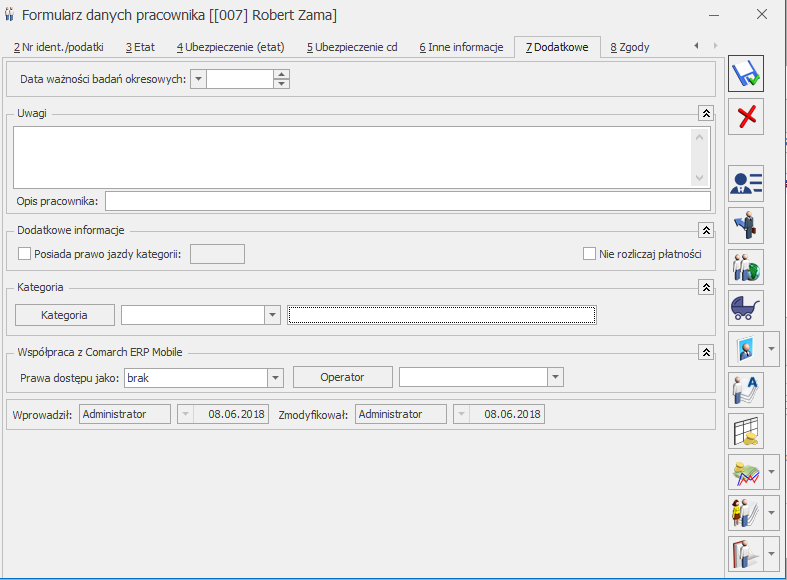
- Nie rozliczaj płatności – parametr służy określeniu, czy płatności wystawione na takiego pracownika trafiają do preliminarza płatności (moduł Kasa/Bank) ze statusem nie podlega rozliczeniu. Jeśli na formularzu pracownika parametr jest:
- zaznaczony [√] – to podczas generowania zdarzeń do preliminarza płatności, płatności tego pracownika trafią ze statusem nie podlega rozliczeniom, czyli rozliczenia z tym pracownikiem nie będą dokonywane w programie,
- niezaznaczony [ ] – to płatności pracownika będą trafiać do preliminarza płatności ze statusem nie rozliczono, gdzie następnie można dokonać ich rozliczenia.
- Zakład – możliwość przypisania pracownika do danego zakładu jeśli w konfiguracji ustawiony jest rodzaj księgowości jako Księga podatkowa oraz zaznaczony parametr Firma wielozakładowa
- Kategoria – z możliwością opisu – pole najczęściej wykorzystywane dla potrzeb księgowości i dodatkowego filtrowania list. Zasada uzupełniania kategorii jest analogiczna jak w całym programie. Korzystamy przy tym ze standardowej listy kategorii. Po naciśnięciu przycisku Kategoria otwiera się lista słownikowa dostępna również z poziomu Słowników. Rozróżniamy dwa rodzaje kategorii: ogólne i szczegółowe. W programie obowiązuje zasada dziedziczenia, która powoduje, że wszystkie wypłaty pracownika zrealizowane na listach płac otrzymują kategorie wpisana na formularzu danego pracownika.
- W części Współpraca z Comarch ERP Mobile można ustawić parametry współpracy z aplikacją Comarch ERP Mobile:
-
- Prawa dostępu jako – wskazanie jakie pracownik ma uprawnienia w aplikacji Comarch ERP Mobile,
- Operator – powiązanie z Operatorem z bazy konfiguracyjnej na potrzeby aplikacji Comarch ERP Mobile.
- Domyślne konta księgowe z możliwością przypisania pracownikowi kont. Grupa niedostępna, w przypadku synchronizacji z programem Comarch ERP XL lub Comarch ERP Altum, a także innej księgowości niż kontowa (Konfiguracja/ Firma/ Księgowość/ Parametry).
- Operator – sekcja, w której widać który Operator wprowadził i kiedy zmodyfikował formularz.
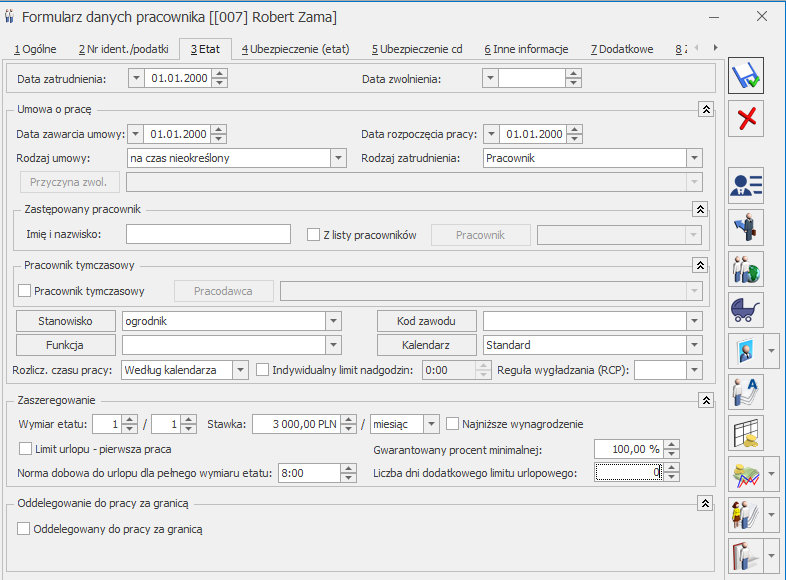



 – Historia zmian – po naciśnięciu przycisku otwierane jest nowe okno, na którym widoczna jest lista zmian dotycząca pracownika.
– Historia zmian – po naciśnięciu przycisku otwierane jest nowe okno, na którym widoczna jest lista zmian dotycząca pracownika. – Kontakty z pracownikiem (funkcja jest dostępna dla firm posiadających Comarch ERP Optima moduł CRM) – z listy pracowników w kadrach i z formularza danych kadrowych pracownika udostępniono listę kontaktów z danym pracownikiem zapisanych w Comarch ERP Optima moduł CRM / Kontakty. Domyślnie wyświetlana jest lista kontaktów, dla których podmiotem (kontrahentem) jest wskazany pracownik. Tą funkcję można wykorzystać do odnotowania np. kiedy pracownik ma odbyć badania wstępne/okresowe.
– Kontakty z pracownikiem (funkcja jest dostępna dla firm posiadających Comarch ERP Optima moduł CRM) – z listy pracowników w kadrach i z formularza danych kadrowych pracownika udostępniono listę kontaktów z danym pracownikiem zapisanych w Comarch ERP Optima moduł CRM / Kontakty. Domyślnie wyświetlana jest lista kontaktów, dla których podmiotem (kontrahentem) jest wskazany pracownik. Tą funkcję można wykorzystać do odnotowania np. kiedy pracownik ma odbyć badania wstępne/okresowe. – Lista podstaw obliczeniowych – znajduje się tutaj lista podstaw obliczeniowych dla: ekwiwalentu za urlop, wynagrodzenia za czas urlopu, wynagrodzenia/zasiłku za czas choroby oraz urlopu wychowawczego. Funkcja ta została omówiona w rozdziale dotyczących logów systemowych.
– Lista podstaw obliczeniowych – znajduje się tutaj lista podstaw obliczeniowych dla: ekwiwalentu za urlop, wynagrodzenia za czas urlopu, wynagrodzenia/zasiłku za czas choroby oraz urlopu wychowawczego. Funkcja ta została omówiona w rozdziale dotyczących logów systemowych. – Preliminarz płatności pracownika – po wciśnięciu tego przycisku program wyświetla nam wszystkie zapisy w preliminarzu wykonane dla pracownika, w szczególności będą to wpisy dotyczące wyliczonego wynagrodzenia.
– Preliminarz płatności pracownika – po wciśnięciu tego przycisku program wyświetla nam wszystkie zapisy w preliminarzu wykonane dla pracownika, w szczególności będą to wpisy dotyczące wyliczonego wynagrodzenia. – Lista niespłaconych zaliczek/pożyczek pracownika – w programie istnieje możliwość wypłacenia zaliczek brutto / netto oraz pożyczek, a następnie ich spłacania w kolejnych wypłatach. Po wciśnięciu tego przycisku zostanie wyświetlona lista tylko i wyłącznie niespłaconych zaliczek i pożyczek. Dzięki niej można dowiedzieć się, kiedy wypłacono zaliczkę/pożyczkę, na jaką kwotę i jaka kwota została już spłacona. Po całkowitym spłaceniu zaliczka/pożyczka znika z tej listy.
– Lista niespłaconych zaliczek/pożyczek pracownika – w programie istnieje możliwość wypłacenia zaliczek brutto / netto oraz pożyczek, a następnie ich spłacania w kolejnych wypłatach. Po wciśnięciu tego przycisku zostanie wyświetlona lista tylko i wyłącznie niespłaconych zaliczek i pożyczek. Dzięki niej można dowiedzieć się, kiedy wypłacono zaliczkę/pożyczkę, na jaką kwotę i jaka kwota została już spłacona. Po całkowitym spłaceniu zaliczka/pożyczka znika z tej listy. – Rozliczenia pracownika – funkcja ta pozwala na automatyczne rozliczenie pracownika np. można rozliczyć zaliczkę i wynagrodzenie etatowe. Jeśli na liście znajdują się zapisy, które można ze sobą rozliczyć uaktywnia się przycisk
– Rozliczenia pracownika – funkcja ta pozwala na automatyczne rozliczenie pracownika np. można rozliczyć zaliczkę i wynagrodzenie etatowe. Jeśli na liście znajdują się zapisy, które można ze sobą rozliczyć uaktywnia się przycisk  – Opis analityczny – pozwala na szczegółowe opisanie za pomocą trzech wymiarów: Wydziału, Lokalizacji i Projektu każdego elementu wypłaty i rozksięgowanie kwoty na koszty cząstkowe.
– Opis analityczny – pozwala na szczegółowe opisanie za pomocą trzech wymiarów: Wydziału, Lokalizacji i Projektu każdego elementu wypłaty i rozksięgowanie kwoty na koszty cząstkowe. – Biblioteka dokumentów – (dostępna dla firm posiadających Comarch ERP Optima moduł OBD‑Obieg dokumentów). Biblioteka dokumentów pozwala na wprowadzanie i przechowywanie dokumentów z podpiętymi scanami. Funkcja dostępna na pracowniku z poziomu formularza danych kadrowych. Szczegółowy opis znajduje się w podręczniku do modułu Obieg dokumentów. z poziomu rozwijalnego menu przy ikonie Biblioteka dokumentów dostępne jest także Archiwum wydruków.
– Biblioteka dokumentów – (dostępna dla firm posiadających Comarch ERP Optima moduł OBD‑Obieg dokumentów). Biblioteka dokumentów pozwala na wprowadzanie i przechowywanie dokumentów z podpiętymi scanami. Funkcja dostępna na pracowniku z poziomu formularza danych kadrowych. Szczegółowy opis znajduje się w podręczniku do modułu Obieg dokumentów. z poziomu rozwijalnego menu przy ikonie Biblioteka dokumentów dostępne jest także Archiwum wydruków. – Kalkulator wynagrodzeń – narzędzie służące do wyliczania kwoty brutto od podanej kwoty netto lub kwoty netto od podanej wartości brutto dla pracownika etatowego i zleceniobiorcy. Kalkulator wynagrodzeń nie jest powiązany z wyliczaniem wypłat.
– Kalkulator wynagrodzeń – narzędzie służące do wyliczania kwoty brutto od podanej kwoty netto lub kwoty netto od podanej wartości brutto dla pracownika etatowego i zleceniobiorcy. Kalkulator wynagrodzeń nie jest powiązany z wyliczaniem wypłat. – Wypłaty pracownika – za pomocą tego przycisku jest możliwość podejrzenia wypłat pracownika.
– Wypłaty pracownika – za pomocą tego przycisku jest możliwość podejrzenia wypłat pracownika.